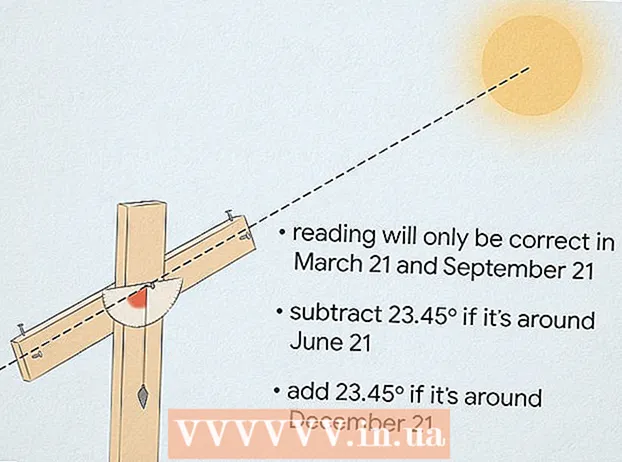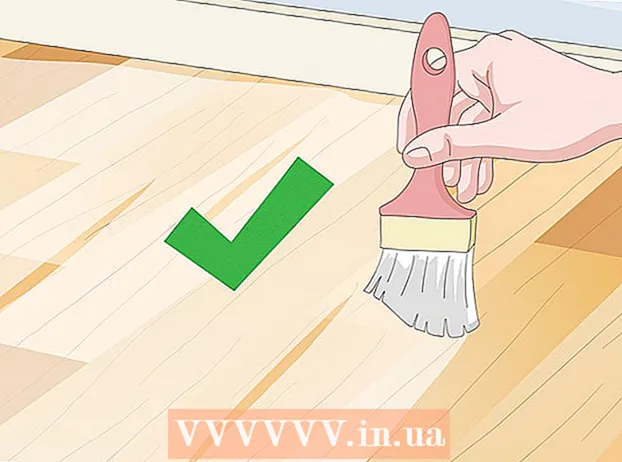Autors:
Eugene Taylor
Radīšanas Datums:
12 Augusts 2021
Atjaunināšanas Datums:
1 Jūlijs 2024
![How To Enable Or Disable Plugins In Google Chrome [Tutorial]](https://i.ytimg.com/vi/D5KuS4Vnl1E/hqdefault.jpg)
Saturs
Spraudņi palīdz pārlūkam Google Chrome un citām pārlūkprogrammām apstrādāt īpaša veida tīmekļa saturu. Pārlūkprogrammas Google Chrome atbalstītie tipi ir: Adobe Flash Player, Adobe Reader, Java, Real Player, QuickTime un Microsoft Silverlight. Ja tīmekļa lapas atvēršanai ir nepieciešams spraudnis, jums tiks paziņots, lai skatītu īpašo saturu, jums būs jāinstalē vai jāatjaunina spraudnis.
Lai soli
1. metode no 2: iespējojiet spraudņus
 Startējiet Google Chrome. Datorā atrodiet Google Chrome un atveriet programmu. Tagad tiks palaists tīmekļa pārlūks.
Startējiet Google Chrome. Datorā atrodiet Google Chrome un atveriet programmu. Tagad tiks palaists tīmekļa pārlūks.  Atveriet sadaļu Iestatījumi. Noklikšķiniet uz pogas ar trim horizontālām līnijām augšējā labajā stūrī, lai atvērtu galveno izvēlni. Ritiniet uz leju un noklikšķiniet uz Iestatījumi. Iestatījumu lapa tagad tiks atvērta jaunā cilnē.
Atveriet sadaļu Iestatījumi. Noklikšķiniet uz pogas ar trim horizontālām līnijām augšējā labajā stūrī, lai atvērtu galveno izvēlni. Ritiniet uz leju un noklikšķiniet uz Iestatījumi. Iestatījumu lapa tagad tiks atvērta jaunā cilnē.  Skatīt papildu iestatījumus. Ritiniet uz leju un noklikšķiniet uz saites "Rādīt papildu iestatījumus ...". Tas paplašinās iestatījumu pārskatu ar papildu iestatījumiem.
Skatīt papildu iestatījumus. Ritiniet uz leju un noklikšķiniet uz saites "Rādīt papildu iestatījumus ...". Tas paplašinās iestatījumu pārskatu ar papildu iestatījumiem.  Atveriet sadaļu Satura iestatījumi. Ritiniet līdz sadaļai Privātums un noklikšķiniet uz pogas "Satura iestatījumi ...". Tagad tiek atvērts neliels logs ar iestatījumiem, kas saistīti ar tīmekļa saturu, piemēram, Sīkfaili, Attēli, JavaScript, Apstrādātāji, Spraudņi, Uznirstošie logi un daudzi citi.
Atveriet sadaļu Satura iestatījumi. Ritiniet līdz sadaļai Privātums un noklikšķiniet uz pogas "Satura iestatījumi ...". Tagad tiek atvērts neliels logs ar iestatījumiem, kas saistīti ar tīmekļa saturu, piemēram, Sīkfaili, Attēli, JavaScript, Apstrādātāji, Spraudņi, Uznirstošie logi un daudzi citi.  Iespējot spraudņus. Sadaļā Spraudņi noklikšķiniet uz opcijas "Palaist automātiski (ieteicams)". Tas nodrošina, ka Google Chrome var izpildīt visu veidu spraudņus.
Iespējot spraudņus. Sadaļā Spraudņi noklikšķiniet uz opcijas "Palaist automātiski (ieteicams)". Tas nodrošina, ka Google Chrome var izpildīt visu veidu spraudņus. - Varat arī kontrolēt, kuri spraudņi darbojas, noklikšķinot uz opcijas “Noklikšķiniet, lai atskaņotu”. Pēc tam pārlūks Google Chrome bloķēs visus spraudņus, taču tos varat iespējot, noklikšķinot uz spraudņa ikonas.
- Ja vēlaties, visus spraudņus, kas pašlaik ir Google Chrome, varat apskatīt, adreses joslā dodoties uz vietni "chrome: // plugins /".
2. metode no 2: pievienojiet un palaidiet spraudņus
 Dodieties uz vietni, kurai nepieciešams spraudnis. Piemēram, ja vēlaties skatīties reklāmklipus vietnē http://trailers.apple.com/, jums ir nepieciešams Quicktime spraudnis.
Dodieties uz vietni, kurai nepieciešams spraudnis. Piemēram, ja vēlaties skatīties reklāmklipus vietnē http://trailers.apple.com/, jums ir nepieciešams Quicktime spraudnis.  Gaidiet paziņojumu. Ja atvērtajā tīmekļa lapā tiek konstatēts, ka satura ielādei ir nepieciešams noteikts spraudnis, tā pārbaudīs, vai pārlūkā Google Chrome ir nepieciešamais spraudnis. Ja nē, augšpusē parādīsies paziņojums.
Gaidiet paziņojumu. Ja atvērtajā tīmekļa lapā tiek konstatēts, ka satura ielādei ir nepieciešams noteikts spraudnis, tā pārbaudīs, vai pārlūkā Google Chrome ir nepieciešamais spraudnis. Ja nē, augšpusē parādīsies paziņojums.  Instalējiet spraudni. Noklikšķiniet uz pogas “Instalēt spraudni” vai “Atjaunināt spraudni”. Spraudnis ir lejupielādēts pārlūkam Google Chrome un ir instalēts.
Instalējiet spraudni. Noklikšķiniet uz pogas “Instalēt spraudni” vai “Atjaunināt spraudni”. Spraudnis ir lejupielādēts pārlūkam Google Chrome un ir instalēts. - Dažiem spraudņiem ir nepieciešams lejupielādēt un instalēt instalācijas failu.
 Restartējiet Google Chrome. Kad instalēšana ir pabeigta, aizveriet visus atvērtos logus un aizveriet pārlūku Google Chrome. Restartējiet pārlūku, lai pārliecinātos, vai spraudnis ir pareizi instalēts. Tagad varat atgriezties vietnē, lai redzētu, vai tiek ielādēts tīmekļa saturs.
Restartējiet Google Chrome. Kad instalēšana ir pabeigta, aizveriet visus atvērtos logus un aizveriet pārlūku Google Chrome. Restartējiet pārlūku, lai pārliecinātos, vai spraudnis ir pareizi instalēts. Tagad varat atgriezties vietnē, lai redzētu, vai tiek ielādēts tīmekļa saturs.